طريقة إنشاء جدول في WordPress
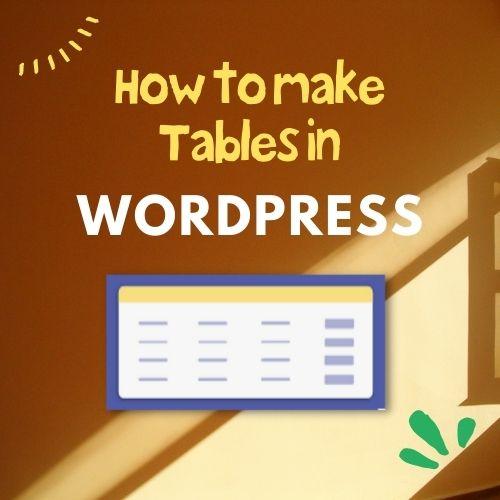
تم التدقيق بواسطة: فريق أراجيك
لعلها من أكثر الأمور إرباكاً. إنشاء الجداول في ووردبريس. سنتعرف في مقالنا على مجموعة من أفضل الطرق لإنشاء الجداول في ووردبريس مهما كان المحرر الذي تستخدمه. وكذلك سنطلع على مجموعة من أشهر الإضافات التي تقدم خدمة إنشاء الجداول في ووردبريس.
إنشاء جدول في ووردبريس بدون إضافات
إن عملية إنشاء الجداول باستخدام محرر المكونات على ووردبريس سهلة للغاية ويمكن تعلمها ببضع خطوات:
الوقت اللازم: دقيقتين (2).
طريقة إنشاء جدول في ووردبريس
- البحث عن مكون الجداول
بداية وباستخدام محرر المكونات يمكنك النقر على أيقونة إضافة المكونات على شكل إشارة + في الزاوية العليا.

- البحث عن مكون الجداول
سيظهر مربع بحث صغير اكتب فيه جدول أو Table وفقاً للغة ووردبريس المستخدمة. ليظهر لك مكون الجداول كما هو واضح في الصورة.

- اختيار عدد الأعمدة والصفوف الأولي
ستظهر خيارات إنشاء الجدول الأولية في منتصف مستند ووردبريس. يمكنك اختيار عدد الصفوف الأولية وكذلك الأعمدة ثم الضغط على زر إنشاء جدول create table.
لا تقلق يمكنك تغيير عدد الصفوف والأعمدة لاحقاً.
- إدراج أو حذف صفوف أو أعمدة في جدول ووردبريس
يمكنك الآن كتابة ما تريد في الجدول. ولإظهار خيارات إضافة وحذف الصفوف والأعمدة. ضع مؤشر الماوس على الصف أو العمود الذي تريد ليظهر لك شريط أدوات الجدول.
في شريط أدوات الجدول سترى مربعا يمثل خيارات الصفوف والأعمدة. بالنقر عليه يمكنك اختيار بين إدراج صف قبل الصف الحالي (الذي وضعت مؤشر الماوس عليه) أو بعد.
حذف جدول في ووردبريس
إن حذف جدول في ووردبريس يتبع لطريقة إنشاء الجدول. فإذا كان الجدول منشأ سلفاً باستخدام محرر المكونات فيمكن حذفه بسهولة مثله مثل أي عنصر آخر.
- ضع مؤشر الماوس على أي خلية في الجدول ليظهر شريط أدوات الجدول.
- اضغط على زر القائمة. وفي قائمة الخيارات اضغط إزالة المكون.
كما يمكنك وضع مؤشر الماوس على أي خلية في الجدول ثم الضغط على Shift+Alt+Z ليتم حذف الجدول بشكل كامل.
إنشاء جدول في ووردبريس باستخدام Google Docs
- افتح مستند غوغل دوكس باستخدام رابط Google Docs.
- في شريط الأدوات العلوي اضغط على إدراج Insert ثم جدول Table ثم اختر عدد الصفوف والأعمدة.

- اكتب محتويات الجدول كما تريد.
- حدد الجدول بوضع مؤشر الفأرة على إحدى الخلايا والسحب قطرياً لنهاية الجدول.

- بعد التحديد اضغط CTRL+C أي نسخ.
- توجه لصفحة ووردبريس أو مستند ووردبريس الذي تعمل عليه وضع مؤشر الفأرة حيث تريد ثم اضغط CTRL+V أي لصق.

إنشاء الجداول في WordPress باستخدام Google Sheets
إن أفضل طريقة يمكن ان تتخيلها هي إنشاء الجداول باستخدام غوغل شيتس او خدمة جداول غوغل. حيث انها مخصصة لكتابة الجداول بشكل احترافي. وكل ما عليك هو تحديد الجدول ونسخه ثم لصقه بكل سهولة في مستند ووردبريس.
ضع في عين الاعتبار كافة التنسيقات لن يتم نسخها إلى مقال ووردبريس باستثناء التخطيط الغامق bold والمائل Italic. ولن تظهر تنسيقات ألوان الخلفية لخلايا الجدول.
أفضل إضافة إنشاء الجداول في ووردبريس مجاناً
كل الطرق السابقة هي طرق سهلة وميسرة للمبتدئين أو إن كنت تريد إنشاء جدول عادي وبسرعة. ولكن عندما يأتي الأمرة لإنشاء الجداول الاحترافية التي تبهر زائر موقعك. فلا بد من الاستعانة ببعض الاضافات Plugins الجاهزة على منصة ووردبريس. والتي تقدم لك خدمات مميزة مثل تنسيق الجداول بشكل مميز وانيق واحترافي, بالاضافة إلى إمكانية فلترة النتائج والبحث فيها وخصوصاً في الجداول الكبيرة.
إضافة TablePress لإنشاء الجداول
بالتأكيد إن إضافة TablePress من الإضافات المجانية المميزة. تقدم لك خدمة إنشاء الجداول بسهولة تامة دون الحاجة لكتابة سطر برمجي واحد.
بعد تحميل وتثبيت الإضافة على موقعك على ووردبريس ستجد خيار TablePress في القائمة الرئيسية. بالضغط عليها ستجد المميزات التالية:
- إضافة جدول جديد
- استيراد جدول (تتيح استيراد الجداول الجاهزة)
- تصدير جدول
عبر إضافة جدول جديد سيظهر لك خيار اسم الجدول ووصف له وعدد الأعمدة والصفوف. وتحته زر انشاء جدول. بعد عملية الإنشاء يظهر الجدول وخيارات كثيرة مثل:
- تنسيق الألوان للخلايا بالتناوب
- إدراج صورة ضمن خلية في الجدول
- إمكانية دمج الخلايا
- إمكانية إخفاء / نسخ أعمدة أو صفوف
- تحديد الصف الأول كصف رأسي للجدول
- كتابة اسم أو وصف الجدول في الأعلى أو الاسفل
- خدمات جافاسكريب التي تضيف ميزاتمثل ازرار لترتيب وفرز وتصنيف الأعمدة والكثير.
- خدمة تعدد الصفحات والتي تتيح إمكانية عرض جزء من الجدول. وهي مفيدة جداً في حالة الجداول الكبيرة.
- حقل مخصص لاوامر جافاسكريبت جاهزة موجودة في مكتبة الاضافة يمكنك الاطلاع عليها.
- خدمات تنسيقات CSS مخصصة لتغير الألوان وغيرها من التنسيقات الشكلية بشكل أكبر.
- إمكانية التمرير الأفقي من عدمة. وهي مفيدة في حال الصفوف ذات العرض الكبير.
هذه الميزات هي غيض من فيض لهذه الإضافة المجانية التي ننصح بها. وفي النهاية يمكنك معاينة الجدول وإضافته اكثر من مرة وفي المنشورد او المقال الذي تريد.
عند إنشاء الجدول سيظهر رمز لكود قصير shortcode. يمكنك نسخ هذا الكود وإضافته يأي فقرة عادية في المكان الذي تحب من منشورك.
هذا الكود سُترجم عند عرض الصفحة إلى الجدول الذي أنشأته.
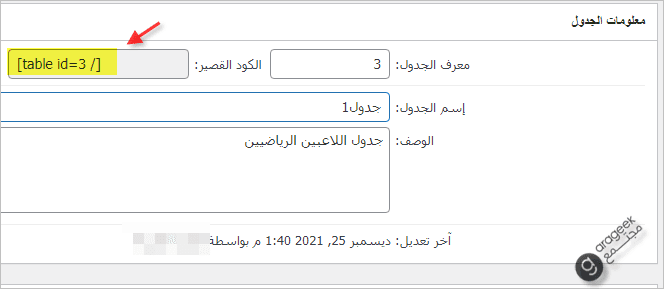
أفضل إضافات إنشاء وتكوين الجداول في ووردبريس
تضم القائمة التالية أفضل إضافات الجداول المنصوح بها وذات الجمهور الكبيرة على منصة ووردبريس
- TablePress
- wpDataTables
- WP Table Builder
- Visualizer
- Posts Table Pro
- Ninja Tables
- Pricing Table by Supsystic
